PS如何安装滤镜(PS怎样新增滤镜) |
您所在的位置:网站首页 › photoshop导入预设 › PS如何安装滤镜(PS怎样新增滤镜) |
PS如何安装滤镜(PS怎样新增滤镜)
|
我们在使用PS进行图片整理和编辑时,滤镜往往是必不可少的。而PS常规自带的滤镜功能过少,往往很难满足一些专业人士的使用要求。 这个时候,我们就可以考虑自行添加滤镜,具体的操作方法很简单,这里为大家演示。 一、运行PS,点击顶部的菜单栏中的滤镜,这就是我们目前所拥有的滤镜——  二、如果这里面没有我们所需要的滤镜,那就要进行安装了。 先关闭PS(很重要!),打开PS的安装路径。如果不是很清楚路径,具体可以鼠标右键点击PS的运行图标——  在“快捷方式”的窗口中,我们可以知道文件的具体位置。当然,点击“打开文件位置”就可以直接转到目标文件了——  三、在PS中有非常多的文件,我们不去理会那些花里胡哨的东西,只要仔细寻找一个叫“Required”的文件夹就可以了——  四、打开“Required”文件夹,依旧不管别的,之在里面找到一个叫“Plug-Ins”的文件夹—— 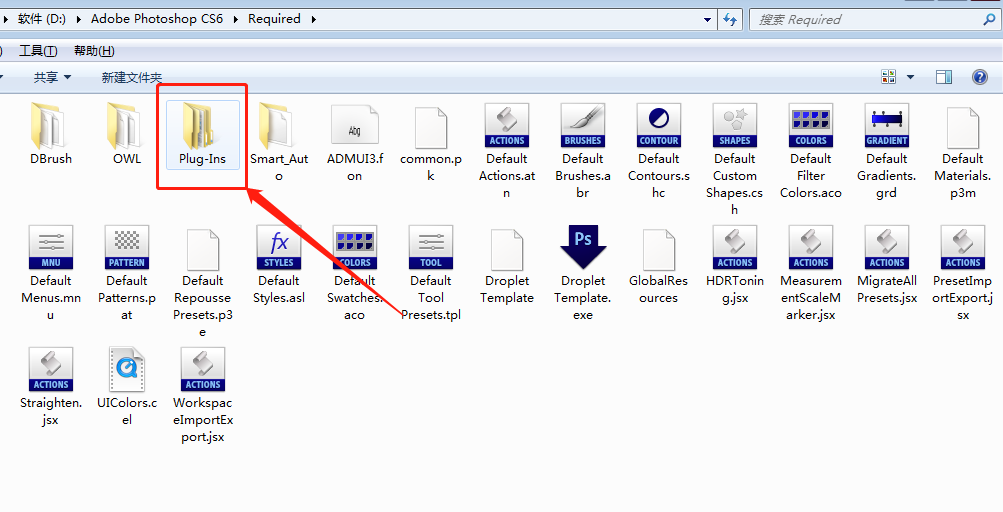 五、回过头来,找到我们需要安装滤镜的文件夹,进行复制。并且粘贴到“Plug-Ins”的文件夹中——  六、重新打开PS,点开滤镜菜单,可以看到新的滤镜已经安装并能正常运作了——  总的来说滤镜的安装还是比较容易的,主要步骤就是在寻找滤镜所在地可能稍微有点麻烦。不过只要掌握了方法,大致还是比较容易的。我们以后如果发现了好用的滤镜,也可以采用这样的方法来进行安装。 |
【本文地址】
今日新闻 |
推荐新闻 |